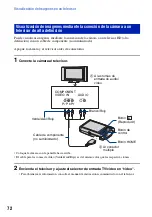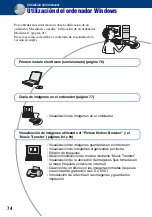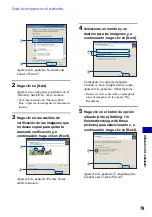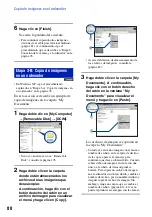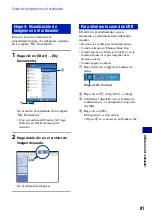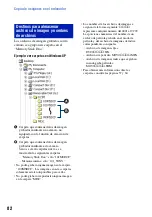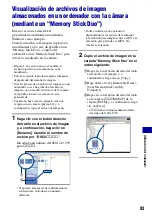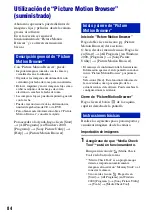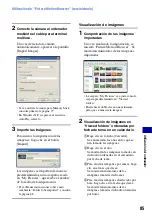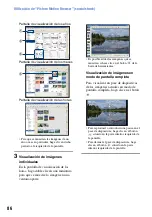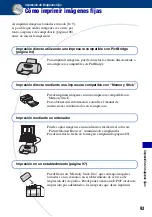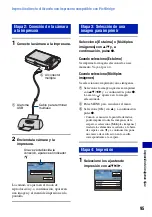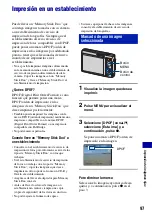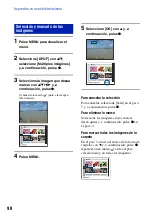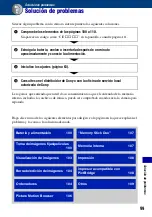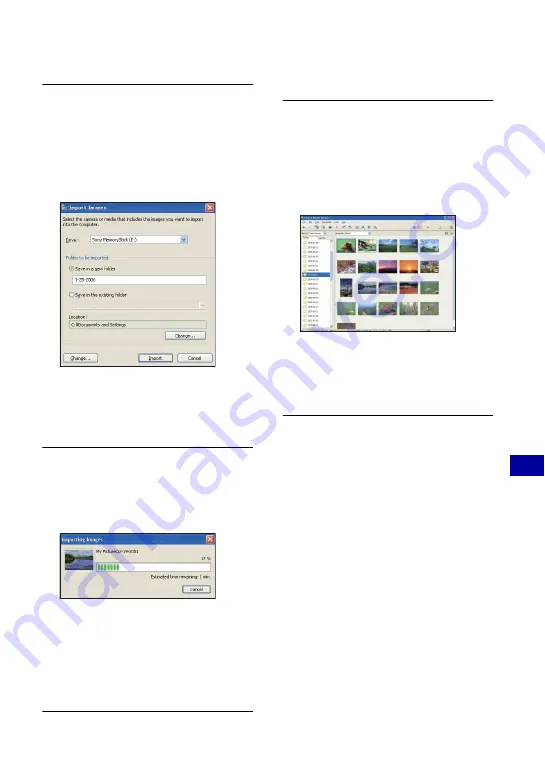
85
Ut
ili
zac
ión
de
l
or
dena
dor
Utilización de “Picture Motion Browser” (suministrado)
2
Conecte la cámara al ordenador
mediante el cable para terminal
multiuso.
Una vez detectada la cámara
automáticamente, aparecerá la pantalla
[Import Images].
• Si va a utilizar la ranura para Memory Stick,
consulte primero la página 77.
• En Windows XP, si aparece el asistente
AutoPlay, ciérrelo.
3
Importe las imágenes.
Para iniciar la importación de las
imágenes, haga clic en el botón
[Import].
Las imágenes se importan de manera
predeterminada en una carpeta creada
en “My Pictures”, que recibe el nombre
de la fecha de la importación.
• Para obtener instrucciones sobre cómo
cambiar la “Folder to be imported”, consulte
la página 88.
Visualización de imágenes
1
Comprobación de las imágenes
importadas
Una vez finalizada la importación, se
iniciará “Picture Motion Browser”. Se
mostrarán miniaturas de las imágenes
importadas.
• La carpeta “My Pictures” se ajusta como la
carpeta predeterminada en “Viewed
folders”.
• Puede hacer doble clic en una miniatura
para que se muestre la imagen.
2
Visualización de imágenes en
“Viewed folders” ordenadas por
fecha de toma en un calendario
1
Haga clic en la ficha [Calendar].
Se enumerarán los años en los que se
han tomado las imágenes.
2
Haga clic en el año.
Se mostrarán las imágenes tomadas en
dicho año ordenadas en el calendario
por fecha de toma.
3
Para mostrar imágenes por meses, haga
clic en el mes que desee.
Se mostrarán miniaturas de las
imágenes tomadas dicho mes.
4
Para mostrar imágenes clasificadas por
hora, haga clic en la fecha que desee.
Se mostrarán miniaturas de las
imágenes tomadas dicho día ordenadas
por horas.